ExcelのCOUNT関数でアイテムの個数する方法を知りたいときはないでしょうか。
けど、そんな中で悩むことは、
・ExcelのCOUNT関数でアイテムの個数をカウントしたが異なる結果になり対処法がわからない
ですよね。
今回はそんなお悩みを解決する
・VBAのCOUNT関数でアイテムの個数をカウントする方法
についてまとめます!
もくじ
COUNT関数について
関数の説明
まずは、COUNTIF関数について説明をします。
COUNT関数は、指定した範囲内で数値または日付値をカウントするための関数です。
COUNTIF関数の書式と機能については以下の通りです。
| 関数名 | COUNT |
|---|---|
| 書式 | =COUNT(value1, [value2], …) |
| 機能 | 指定した範囲内で数値または日付値があるセルの個数を返します。 |
| 引数 | “value1, [value2], …”は1つ以上の値、セル参照、または範囲を指定します。 |
COUNT関数の使用例
COUNT関数は、次のように使用することができます。
① 数式内で個々の数値を直接カウントする。例:=COUNT(2,5,7)
② 一連のセルを参照してカウントする。例:=COUNT(A1:A3)
③ 上記の両方を組み合わせて使用する。例:=COUNT(A1:A3, 5)例えば、A1:A4の範囲にデータがあり、その中に数値が3つ、文字列が1つあるとします。
この範囲に対してCOUNT関数を使用し「=COUNT(A1:A4) 」を計算すると結果は3になります。
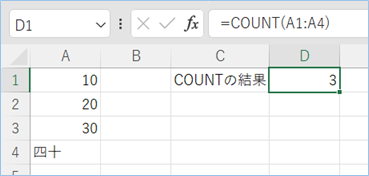
注意点は、COUNT関数は数値データのみをカウントし、文字列や空白セルは無視するという点です。
文字列データや空白セルも含めてカウントするにはCOUNTA関数、
また、特定の条件を満たすセルの数をカウントする場合はCOUNTIFまたはCOUNTIFS関数を使用しましょう。
VBAのCOUNT関数でアイテムの個数をカウントする
VBAのCOUNT関数でアイテムの個数をカウントする方法について説明をします。
サンプルコード
以下サンプルコードです。
以下のコードでは、A列”A1:A4のデータを参照し、その中に数値が何回出てくるかをカウントして、その結果をD1セルに出力しています。
Sub カウント関数の結果を求める()
Dim rng As Range
Set rng = Range("A1:A4")
Range("D1") = Application.WorksheetFunction.Count(rng)
End Subサンプルデータ
サンプルデータは以下の通りです。
A1:A4に数値と文字を入れています。
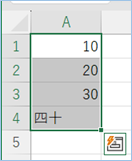
結果
VBAを実行してみましょう。
はい、数値のみカウントされていますね!
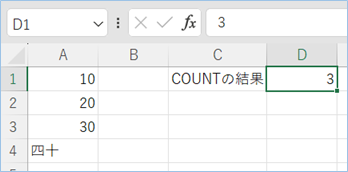
さいごに
いかがでしょうか。
今回は、
・VBAのCOUNT関数でアイテムの個数をカウントする方法
についてまとめました。
また、他にも便利な方法がありますので、よろしければご参照頂ければと思います。










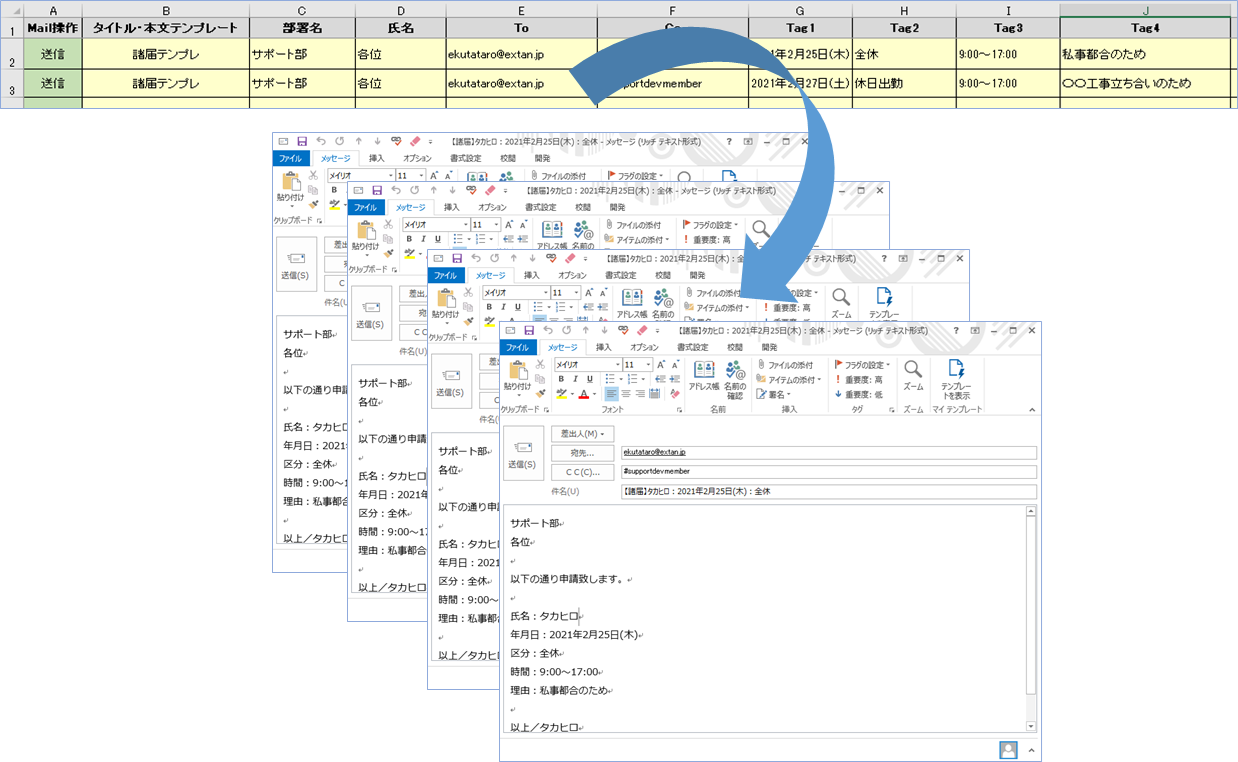


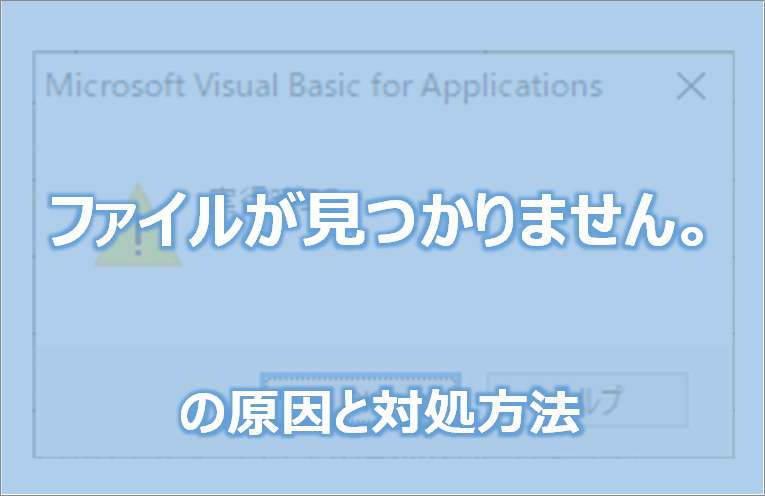

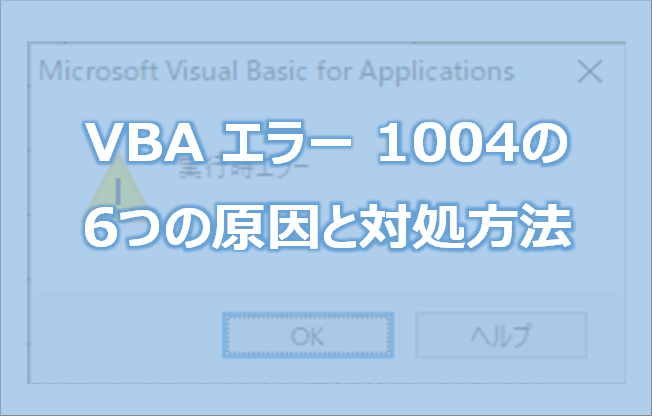

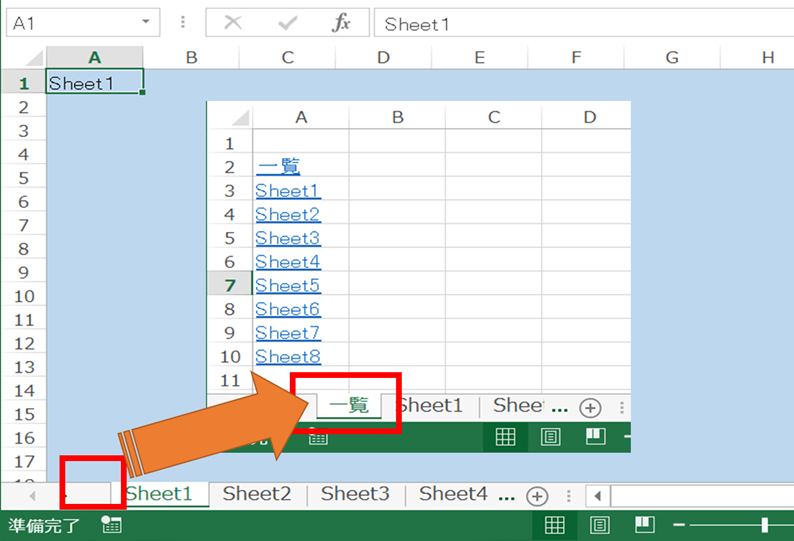





コメントを残す